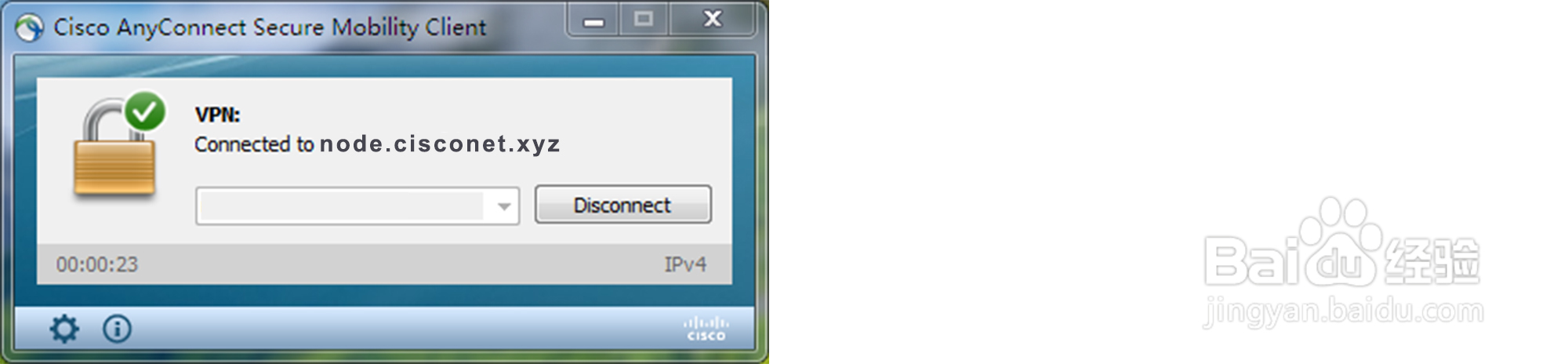AnyCon荏鱿胫协nect Windows系统的使用教程:
1,下载客户端软件
Cisco Anyconnect是Cisco(思科)公司推出的官方专用安全链接客户端请放心使用
步骤一 下载后,安装anyconnect电脑端软件
1.1 双击运行安装程序 ;
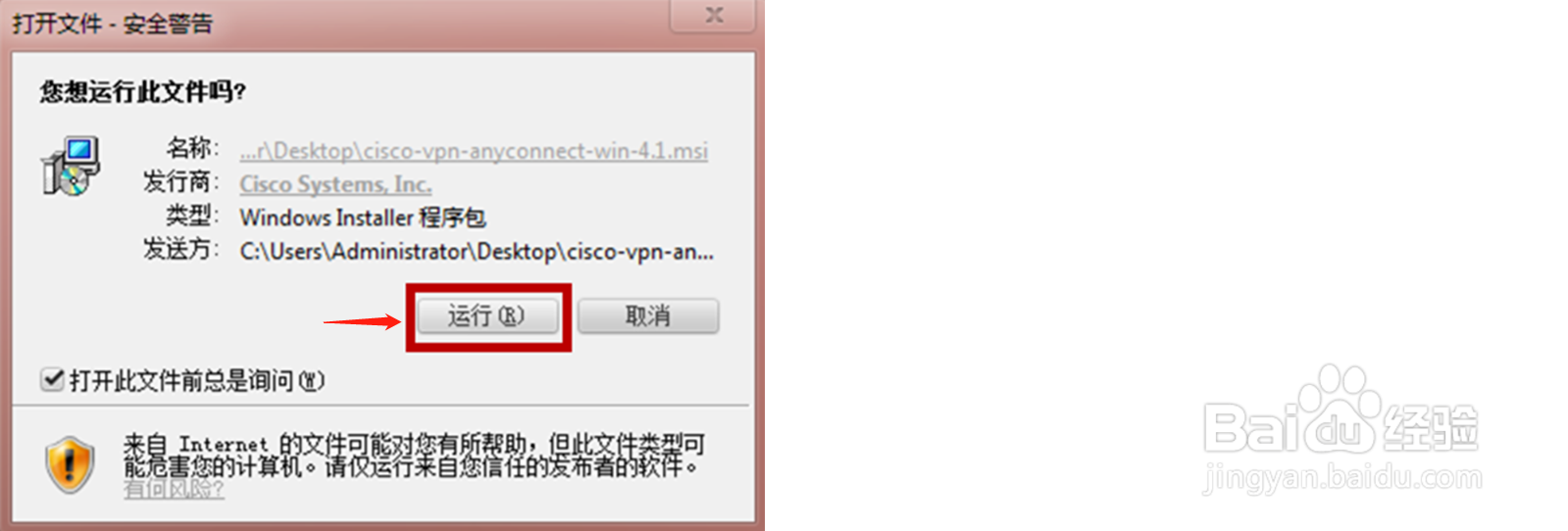
1.2 同意协议后,点击“Next>” ;
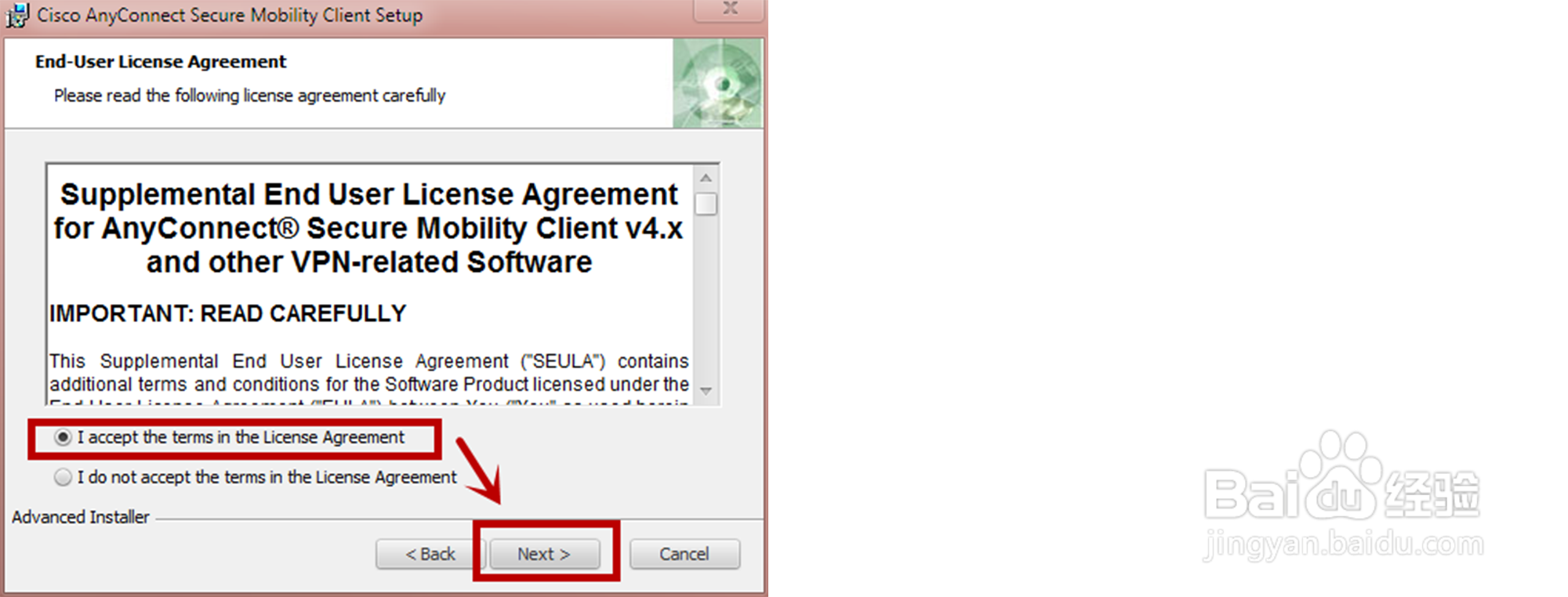
1.3 点击“Install”,开始自动安装 ;
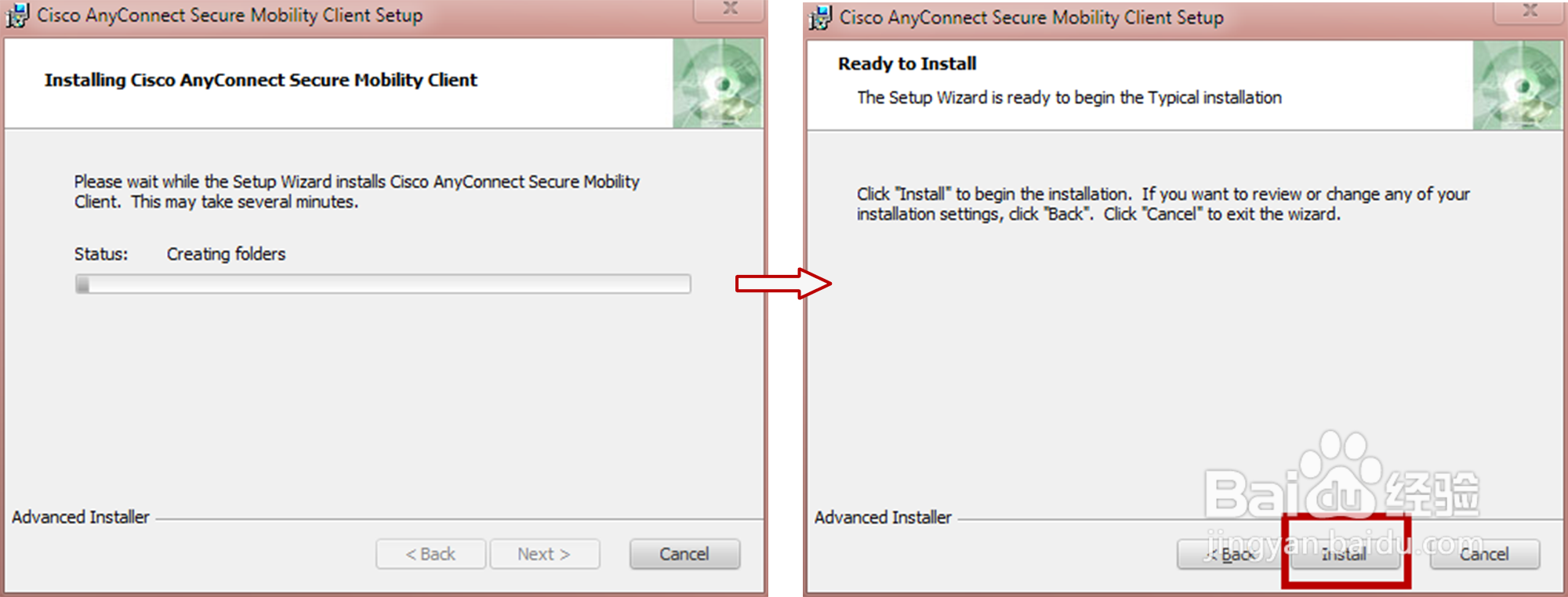
1.4 安装完成,点击“Finish”即可 。
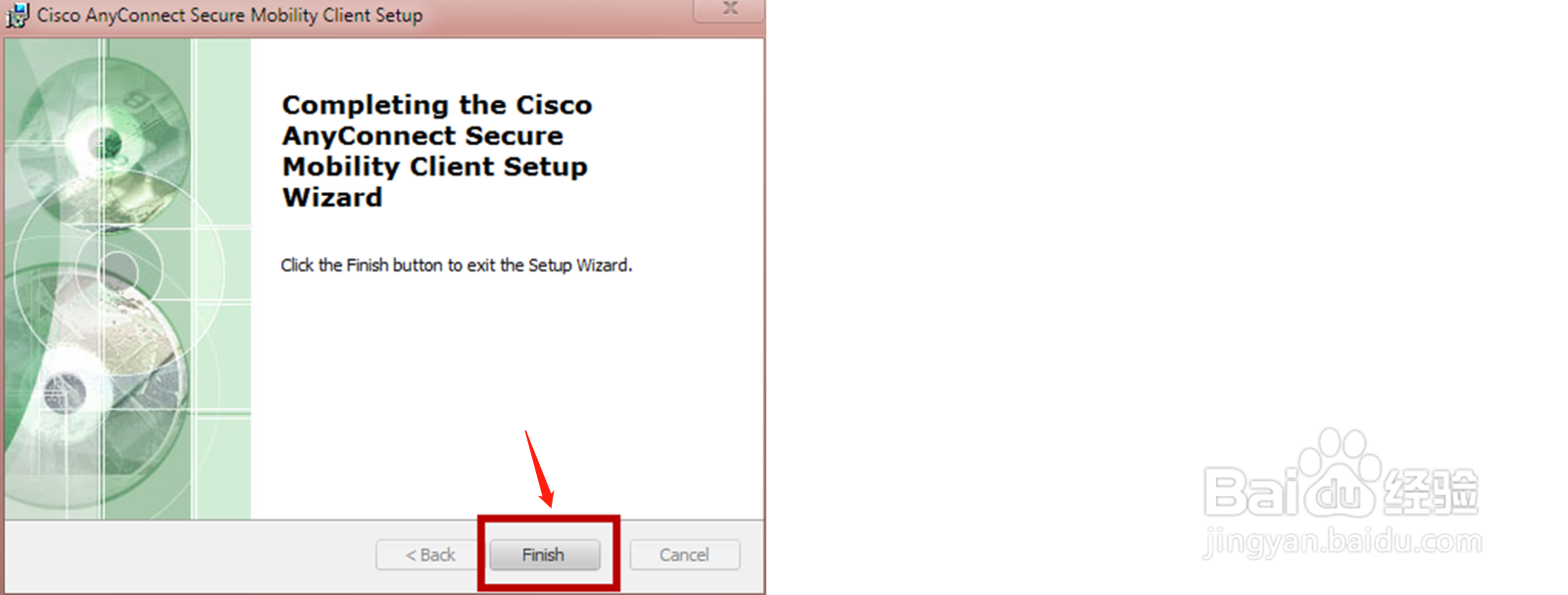
2,步骤二 开启客户端
2.1打开客户端;
打开路径:在“开始”菜单的“所有程序”中找到“Cisco AnyConnect Secure Mobility Client”文件夹,然后单击打开
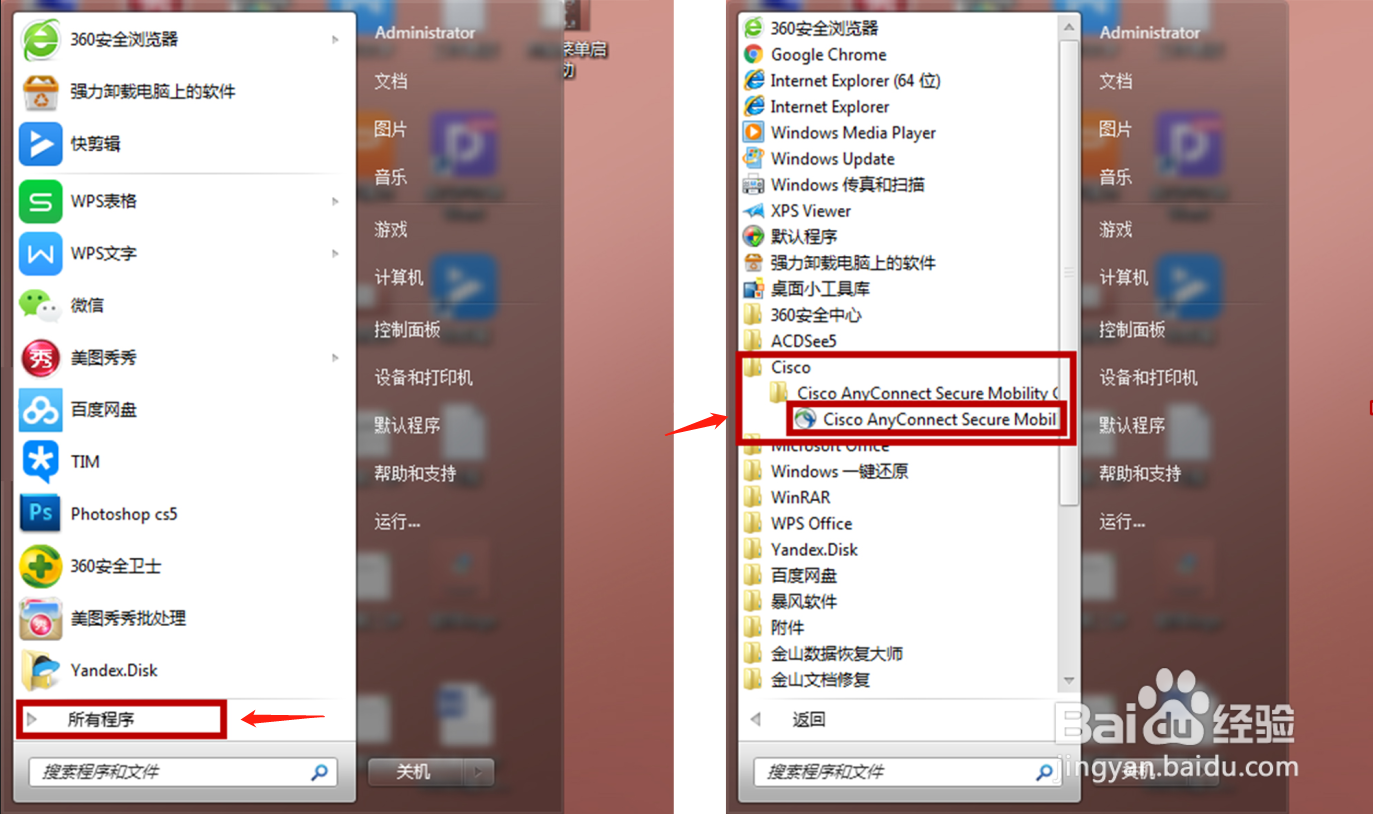
2.2 在客户端的初始页面,点击设置;
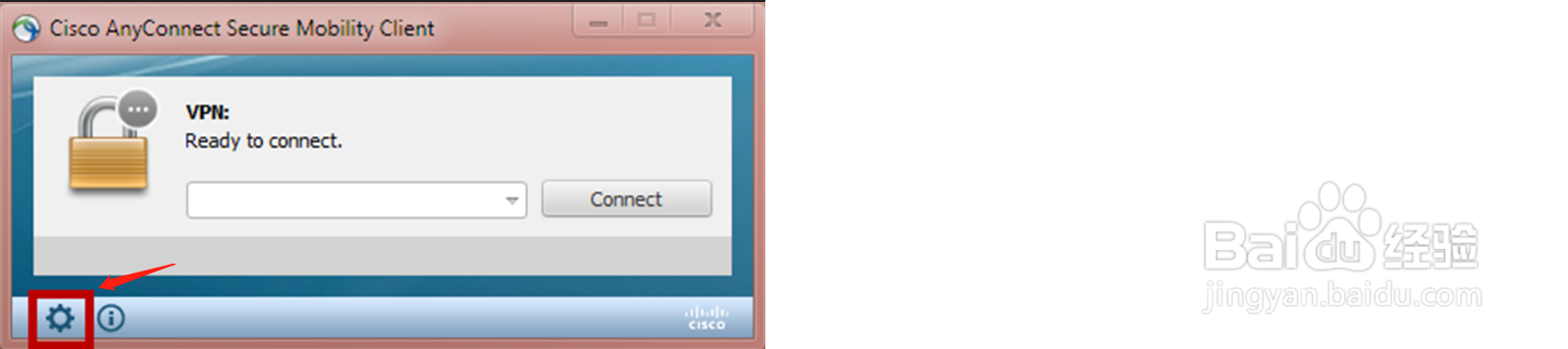
2.3 选择“Preferences”后,勾选前三项,取消最后anyconnect设置一项。

3,步骤三 开启连接
3.1回到主页,在对话框内输入“接入地址”,点击“Connect” ;
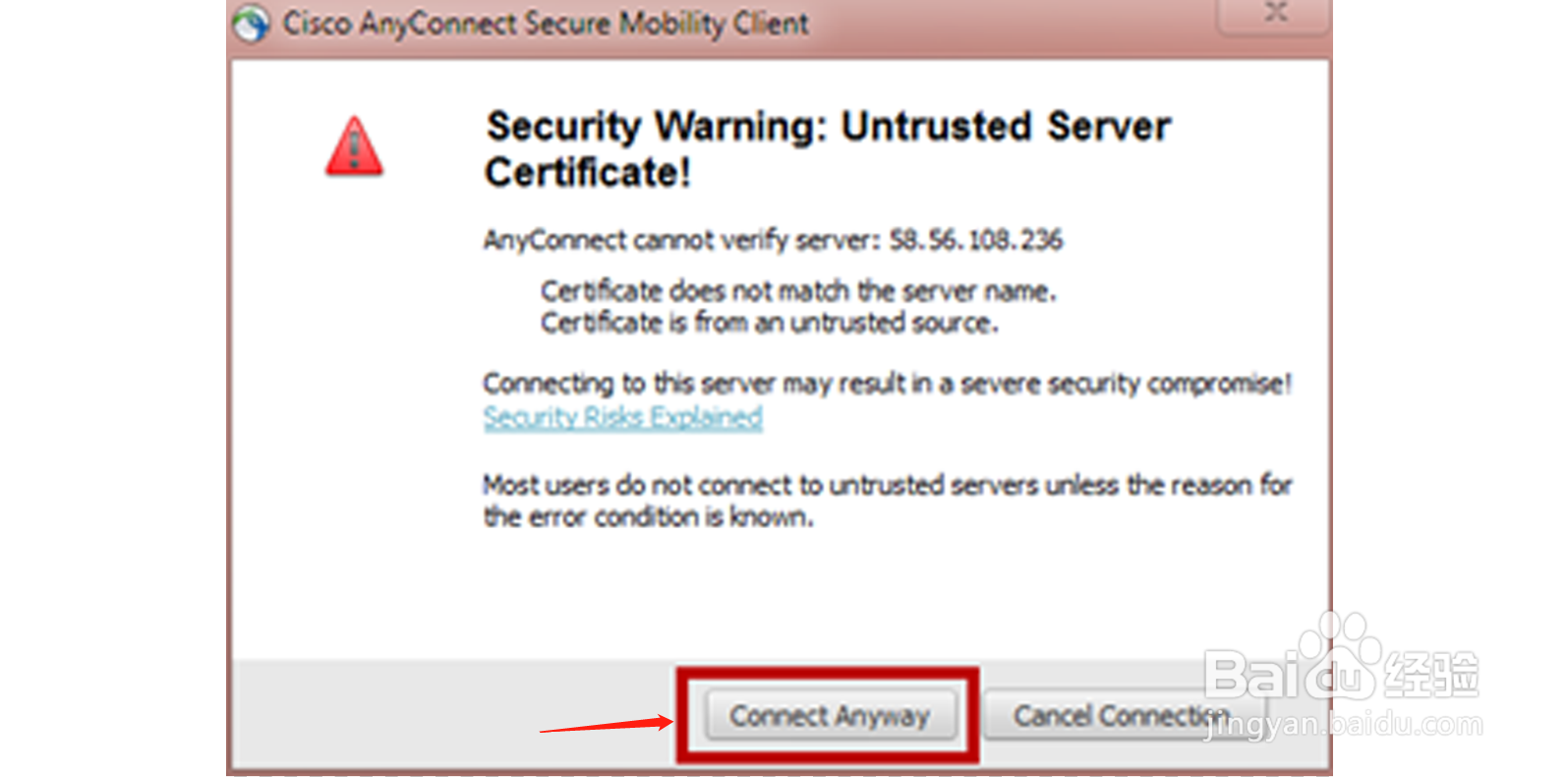
3.2 在弹出的对话框中,点击“Connect Anyway”继续 ;
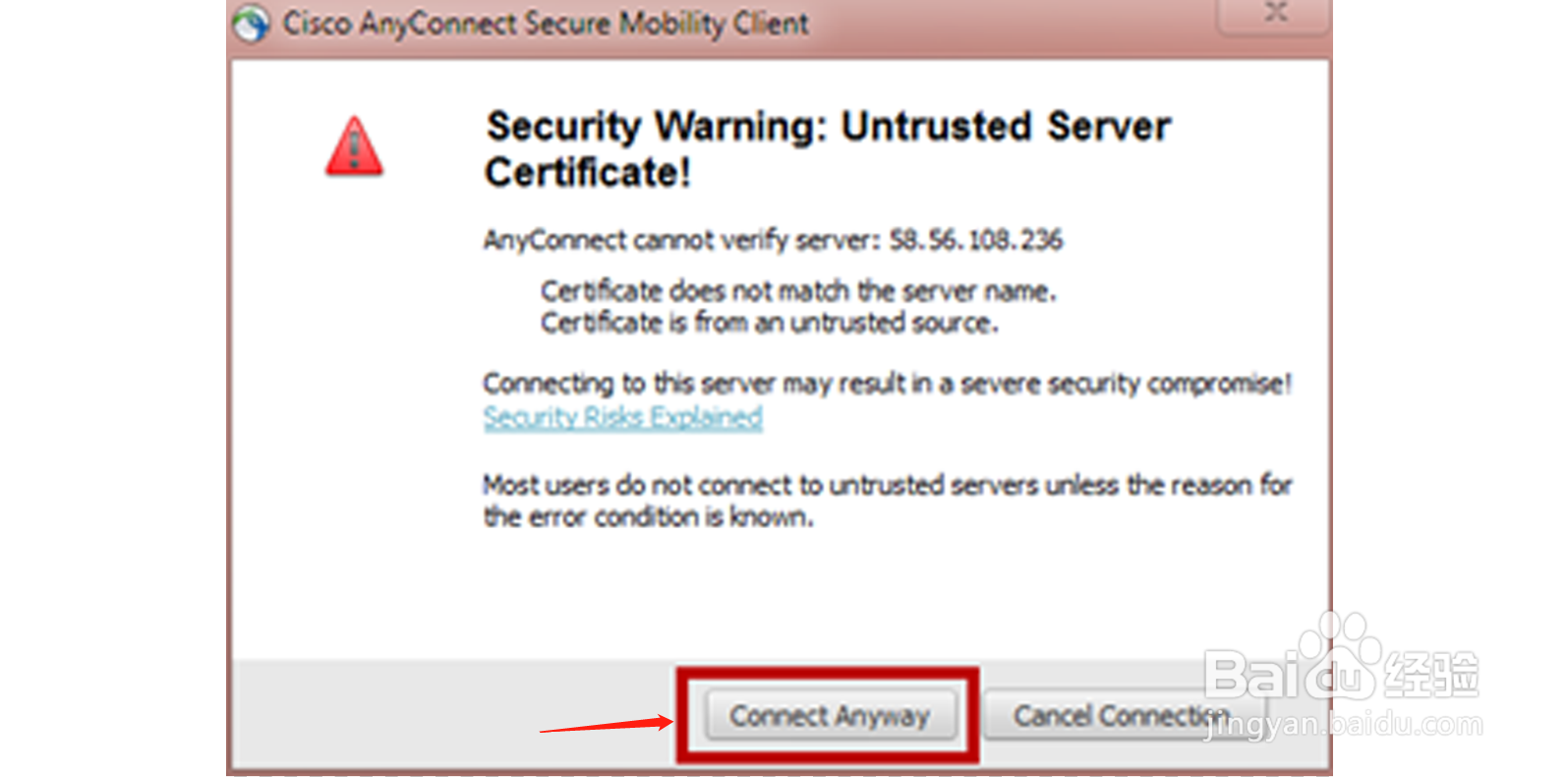
3.3 然后依次输入账号密码(点此获取)
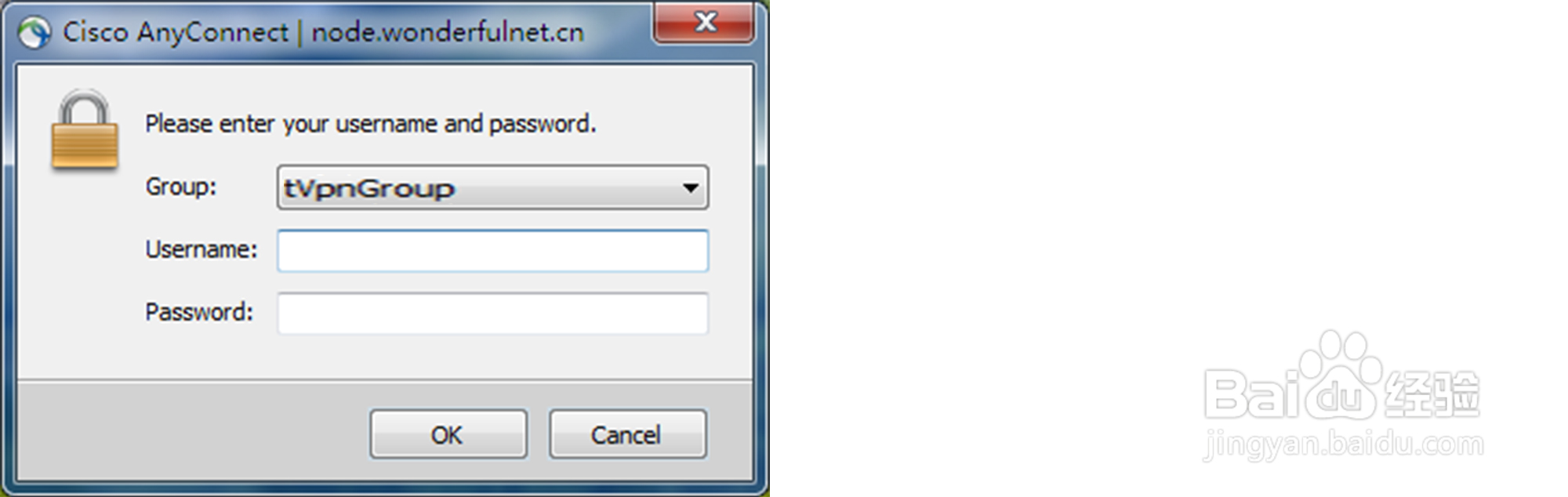
3.4 连续点击“OK”后,再次弹出的对话框中依然选择“Connect Anyway” ;

3.5 显示如下图时,就表示连接成功了 。